

بقلم Adela D. Louie, ، آخر تحديث: January 16, 2024
عندما يتعلق الأمر بالرسائل الفورية ، يعد Facebook أحد أكثر التطبيقات الرائدة. انتشر هذا التطبيق حقًا في جميع أنحاء العالم بسرعة كبيرة. ومع ذلك ، حتى لو كان أحد أكثر تطبيقات المراسلة الفورية شيوعًا في الوقت الحاضر ، فلا تزال هناك بعض الجوانب السلبية التي يستخدمها الأشخاص في استخدام هذا التطبيق.
أحد الجوانب السلبية هو أن الناس يتوقعون في الواقع من الجميع تلقي رسائلهم والرد عليها على الفور. ولهذا السبب ، كانت واحدة من أكثر الشكاوى المعروفة التي تشمل هذه القضية تم إرسال رسالة Facebook ولكن لم يتم تسليمها.
نصائح: إذا كنت بحاجة إلى استعادة رسائل Facebook المحذوفة ، فيمكنك اتباع الخطوات التفصيلية على كيفية استعادة رسائل Messenger المحذوفة على iPhone الخاص بك.
الناس اقرأ أيضاFacebook لا يتم تحميل الفيديوFacebook لا يستجيبكيف ترى رسائل الفيسبوك القديمة
ومع ذلك ، هناك حالات خلل في رسائل Facebook. يواجه بعض المستخدمين رؤية علامة بيضاء محددة على رسائلهم مما يشير إلى أن الرسالة قد تم إرسالها بالفعل ولكنها لم تتغير أبدًا إلى اللون الأزرق مما يشير إلى أن الرسالة قد تم تسليمها بالفعل إلى المستلم.
الجزء 1: لماذا تم إرسال رسالتي على Facebook ولكن لم يتم تسليمها؟الجزء 2: كيفية إصلاح رسائل Facebook التي لا تعمل على iPhone - نصيحة إضافيةالجزء 3: الخاتمة
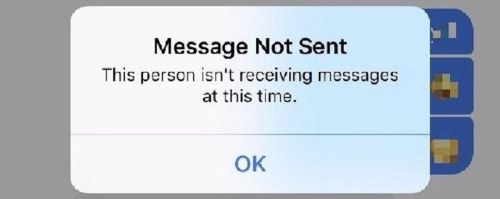
هناك بالفعل الكثير من الأسباب التي تجعلك تواجه ذلك باستخدام رسائل Facebook. ومع ذلك ، لدينا هنا بعض الحقائق حول سبب وجودك تم إرسال رسالة Facebook ولكن لم يتم تسليمها. هناك حالات يكون فيها المستلم متصلاً بالإنترنت بالفعل ولكن يشار إلى الرسالة كرسالة مرسلة ولكن لم يتم تسليمها.
وبهذا ، يجب أن تعلم أن هناك بالفعل أربعة رموز ستتمكن من رؤيتها أنك تحاول إرسال رسائل باستخدام Facebook. هذه الرموز الأربعة هي.
ومع ذلك ، إليك بعض الأسباب الأكثر شيوعًا لسبب إرسال رسائل Facebook الخاصة بك ولكن لم يتم تسليمها.
هناك أوقات يكون فيها مستلم معين ليس في حالة مزاجية للدردشة ، ثم يمكنهم المضي قدمًا وتجاهل رسائلك. بهذه الطريقة ، سيكون لدى متلقي رسالتك القدرة على تجاهل رسالتك وعرضها ولكن في نفس الوقت سيظهر لك أن الرسائل قد تم إرسالها للتو. وبهذا ، سيتغير الوضع إلى حالة التسليم بمجرد أن يقرر المستلم الرد عليك.
كما نعلم جميعًا ، يمكننا بالفعل عرض أي رسائل واردة على أجهزتنا المحمولة من خلال شريط الحالة الخاص بنا. الاتجاه هو أن المتلقي لديه خيار حذف رسالتك دون حتى فتح رسالتك. هذا هو أحد الأسباب التي تجعلك يتم إرسال رسائل Facebook ولكن لا يتم تسليمها.
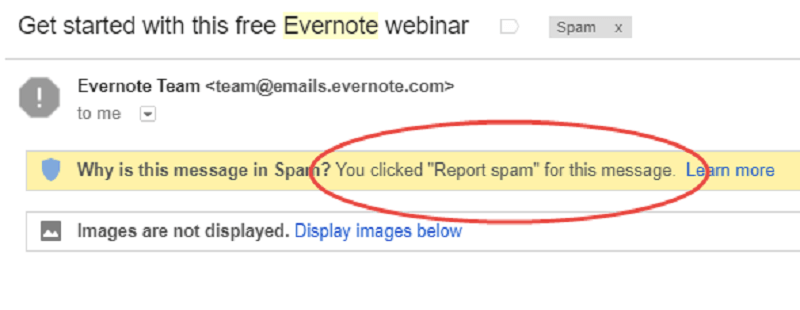
في بعض الحالات النادرة ، هناك احتمال أن يقوم متلقي رسالتك بوضع علامة على رسالتك بسرعة على أنها رسالة غير مرغوب فيها حيث لن يتمكن من إظهار أن الرسالة قد تم تسليمها من جانبك.
هناك حالات لا يكون فيها جميع مستخدمي برنامج messenger متصلين بالإنترنت باستمرار على تطبيق messenger. بمجرد أن ترسل رسالة إلى شخص على Facebook أو في برنامج messenger غير متصل بالفعل ، تلقائيًا ، ستظهر الرسالة على أنها مرسلة ولكن لم يتم تسليمها إلى المستلم.
بمجرد أن تحاول إرسال رسالة إلى شخص على Facebook غير مدرج بالفعل في قائمة الأصدقاء الخاصة بك ، فسيتم إرسال رسالتك في قائمة طلبات الاتصال الخاصة بهم. عندما يحدث هذا ، تم إرسال رسائلك بالفعل ولكنها لن تظهر لك أنه تم تسليم الرسالة. ومع ذلك ، بمجرد موافقة المستلم على رسائلك ، ستكون هذه هي المرة الوحيدة التي سيتم فيها تمييز الرسالة على أنها تم التسليم.
كنصيحة إضافية ، هناك حالات لا يعمل فيها تطبيق Facebook الخاص بك ، وكذلك Facebook Messenger الخاص بك ، بشكل صحيح على جهاز iPhone الخاص بك. وبهذا ، قد يكون الأمر مزعجًا للغاية ويمكن أن يزعجنا حقًا. لكن في هذا النوع من المواقف ، هناك بعض الطرق حول كيفية إصلاحه بالفعل.
ومع ذلك ، إليك بعض استكشاف الأخطاء وإصلاحها الأساسية التي يمكنك القيام بها حتى تتمكن من حلها مرة واحدة الفيسبوك رسول لا يعمل بشكل صحيح على جهاز iPhone الخاص بك.
في بعض الأحيان ، تكون أفضل طريقة لحل أي مشاكل مع جهاز iPhone الخاص بنا هي إعادة تشغيله. وبسبب ذلك ، لا ضرر من محاولة القيام بذلك مع الموقف الذي تواجهه الآن. لذا ، انطلق وحاول إعادة تشغيل جهاز iPhone الخاص بك ومعرفة ما إذا كان سيؤدي إلى حل مشكلتك.
الخطوة 1: اضغط مع الاستمرار على زر الطاقة لبضع ثوان.
الخطوة 2: على شاشتك ، سترى رسالة تقول "إعادة التشغيل" ، "إيقاف التشغيل". من هناك ، مرر خيار "Power Off" على شاشتك وسيبدأ iPhone في إعادة التشغيل.
أحد الأسباب الرئيسية التي تجعلك تواجه مشكلة مع رسائل Facebook الخاصة بك هو الاتصال السيئ. لذلك ، تأكد من أنك متصل بجهاز ثابت لتجنب أي مشاكل في استخدام Facebook messenger على جهاز iPhone الخاص بك. يمكنك أيضًا محاولة إيقاف تشغيل اتصال Wi-Fi وإعادة تشغيله على جهاز iPhone الخاص بك. معرفة ما إذا كان يعمل.
في أوقات معينة ، يميل Facebook إلى إصدار تحديثات جديدة مع تطبيقه - كل من تطبيق Facebook وتطبيق Messenger. وإذا لم تكن قادرًا على تحديث التطبيق على جهاز iPhone الخاص بك ، فإن الاتجاه هو أنه قد يتصرف بشكل غريب. مع ذلك ، يجب عليك التحقق من جهاز iPhone الخاص بك بحثًا عن أي تحديثات على تطبيق Facebook و Messenger. للقيام بذلك ، إليك ما عليك القيام به.
الخطوة 1: انطلق وابحث عن متجر التطبيقات الخاص بك على جهاز iPhone الخاص بك.
الخطوة 2: بمجرد تشغيل App Store على جهاز iPhone الخاص بك ، امض قدمًا وانقر على زر التحديثات الموجود في الركن الأيمن السفلي من شاشتك.
الخطوة 3: من هناك ، يمكنك المضي قدمًا والبحث عن تطبيق Facebook وتطبيق Messenger والتحقق مما إذا كان بإمكانك النقر فوق الزر تحديث. إذا تم تمييز هذا الزر باللون الأخضر ، فهذا يعني أن هناك تحديثًا متاحًا للتطبيقات.
الخطوة 4: بعد ذلك ، امض قدمًا وأدخل كلمة المرور الخاصة بك ثم انتظر حتى يكتمل التحديث.
طريقة أخرى لك لإصلاح ما إذا كان لديك تطبيق Facebook أو Messenger لا يعمل بشكل صحيح على جهاز iPhone الخاص بك هو إلغاء تثبيته وإعادة تثبيته على جهاز iPhone الخاص بك. للقيام بذلك ، إليك الخطوات التي يمكنك اتباعها.
الخطوة 1: على جهاز iPhone الخاص بك ، ما عليك سوى المضي قدمًا والنقر مع الاستمرار فوق التطبيق الذي تريد إلغاء تثبيته حتى يحين الوقت الذي تبدأ فيه جميع التطبيقات الموجودة على شاشتك في الاهتزاز. أيضًا ، ستظهر علامة "X" في الزاوية اليسرى العلوية لكل تطبيق من تطبيقاتك.
الخطوة 2: بالنسبة لك لإلغاء تثبيت أو حذف تطبيق على جهاز iPhone الخاص بك ، فانتقل وانقر على أيقونة "X" في التطبيق.
الخطوة 3: بعد ذلك ستظهر رسالة منبثقة على شاشتك. من هناك ، ما عليك سوى المضي قدمًا والنقر على "حذف". وسيختفي التطبيق بعد ذلك على شاشتك.
الخطوة 4: بمجرد الانتهاء ، يمكنك المضي قدمًا والضغط على زر الصفحة الرئيسية لجهاز iPhone الخاص بك.
الخطوة 5: بعد ذلك ، لإعادة تثبيت التطبيق على جهاز iPhone الخاص بك ، ما عليك سوى المضي قدمًا وفتح متجر التطبيقات على جهاز iPhone الخاص بك.
الخطوة 6: من هناك ، تابع وابحث عن التطبيق الذي قمت بإلغاء تثبيته على جهاز iPhone الخاص بك. يمكنك الاستفادة من شريط البحث أعلى الشاشة لتسهيل البحث عن التطبيق.
الخطوة 7: ثم امض قدمًا واضغط على التطبيق ثم اضغط على زر التثبيت وانتظر حتى تنتهي العملية.
الخطوة 8: بمجرد الانتهاء من ذلك ، امض قدمًا وافتح التطبيق ومعرفة ما إذا كانت المشكلة لا تزال تحدث.
لذلك هناك الكثير من الأسباب التي تفسر سبب وجودك تم إرسال رسائل Facebook ولكن لم يتم تسليمها. لذلك إذا كنت في هذا الموقف ، فقد تكون المشكلة أحد الأشياء التي ذكرناها أعلاه. رغم أنه في بعض الحالات ، هناك بعض مشاكل أخطاء النظام التي قد تكون سبب هذه المشكلة.
وبهذا ، يمكنك المضي قدمًا وتجربة الحلول التالية التي قدمناها لك. متأكد تمامًا من أن أحدهم سيعمل من جانبك.
اترك تعليقا
تعليق
مقالات ساخنة
/
مثير للانتباهممل
/
بسيطصعبة
:شكرا لك! إليك اختياراتك
Excellent
:تقييم 2.5 / 5 (مرتكز على 24 التقييمات)